Telefonikõne salvestamine Samsungis
Mida teada
- Rakenduses Telefon puudutage ikooni kolme punktiga menüü > Seaded > Salvestage kõned > Kõnede automaatne salvestamine.
- Käsitsi salvestamiseks, sissetuleva kõne tegemiseks või kõne vastuvõtmiseks puudutage nuppu kolme punktiga menüü > Salvestage kõne.
- Salvestatud kõnede leidmiseks: rakendus Telefon > puudutage kolme punktiga menüü > Seaded > Salvestage kõned > Salvestatud kõned.
Selles artiklis selgitatakse, kuidas Samsung Galaxy telefonides kõnesid nii käsitsi kui ka automaatselt salvestada.
Kas saate Samsungiga telefonikõne salvestada?
Olenevalt telefoni mudelist võib teil olla võimalik Samsungiga kõnesid salvestada ilma kolmanda osapoole rakendust kasutamata.
Telefonikõnede salvestamine ilma kõigi osapoolte teadmata ja nõusolekuta on paljudes kohtades ebaseaduslik.
Samsungi telefonis ei saa te vaikimisi salvestada Wi-Fi või WiFi kaudu tehtavaid häälkõnesid VoIP (näiteks Skype'i kõned). On kolmandate osapoolte salvestusrakendusi, mis pakuvad rohkem võimalusi, kuid enamik neist ei tööta seadmetes, kus töötab Android 9 või uuem. Sa saad
Kõnede salvestamine ei pruugi olla kõigi operaatorite jaoks erinevates riikides saadaval. Kui teie Samsung ei toeta kõnede salvestamist, on selleks alternatiivseid viise salvestage kõnesid Androidis.
Telefonikõnede automaatne salvestamine Samsungis
Mõned Samsung Galaxy telefonid pakuvad kõnede automaatse salvestamise võimalust. Saate salvestada kõik kõned või kõned teatud numbritelt. Mõne Samsungi mudeli puhul ei saa kõnesid käsitsi salvestada, seega võib automaatne salvestamine olla teie ainus valik.
Samsungi kõnede automaatseks salvestamiseks telefoni eellaaditud telefoni vaikerakenduse abil tehke järgmist.
Ava Telefon rakendus.
Puudutage valikut kolme punktiga menüü.
-
Puudutage Seaded.
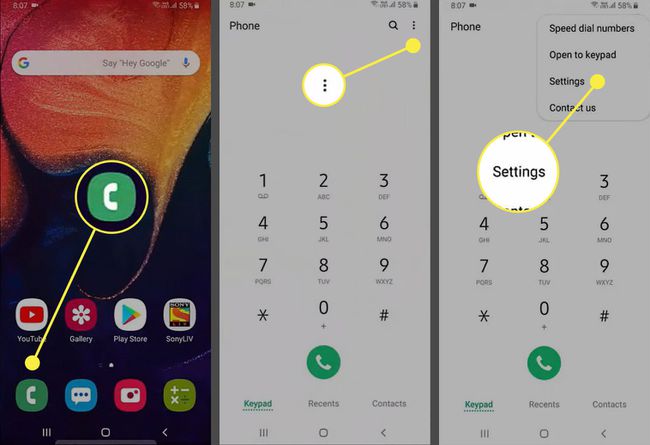
-
Puudutage Salvestage kõned.
Sa näed Kõnede salvestamine selle asemel, kui automaatne salvestamise funktsioon on juba sisse lülitatud.
Puudutage Automaatne salvestamine.
-
Automaatse salvestamise lülitamiseks puudutage ülaosas olevat lülitit Peal, seejärel valige salvestamine Kõik kõned, Salvestamata numbrid, või Valitud numbrid.
Selle funktsiooni esmakordsel lubamisel palutakse teil nõuete ja tingimustega nõustuda.
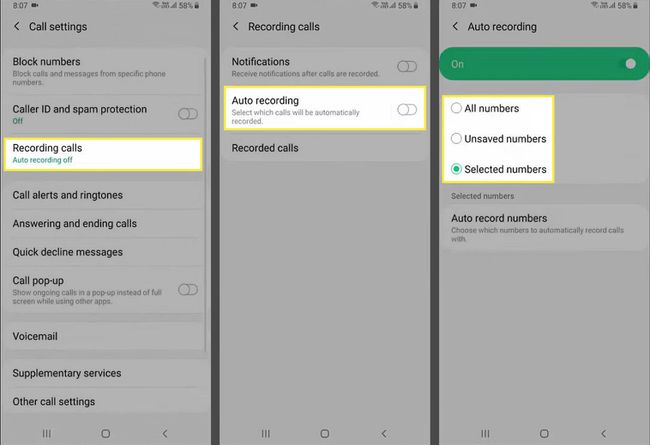
Kuidas Samsungiga kõnesid käsitsi salvestada
Kõne käsitsi salvestamiseks, kui teie Samsung seda toetab, tehke järgmist.
Avage rakendus Telefon ja helistage või võtke vastu sissetulev kõne.
Puudutage Salvestushelistama salvestamise alustamiseks. Kui te seda ei näe, puudutage ikooni kolme punktiga menüü, seejärel valige Salvestage kõne.
-
Kui salvestate kõnet esimest korda, puudutage Kinnita tingimustega nõustuma.
Teises otsas olevat inimest ei teavitata, et te teda salvestate.
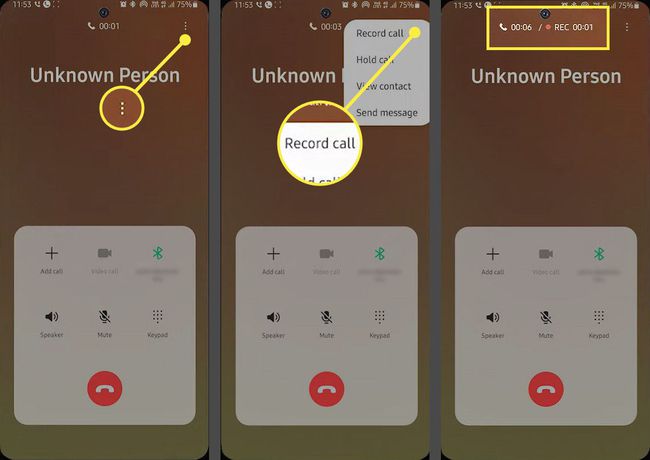
Kuidas leida oma salvestatud telefonikõnesid?
Samsungiga salvestatud kõnede leidmiseks tehke järgmist.
Ava Telefon rakendust ja puudutage nuppu kolme punktiga menüü.
Puudutage Seaded.
Puudutage Salvestage kõned (või Kõnede salvestamine).
-
Puudutage Salvestatud kõned.
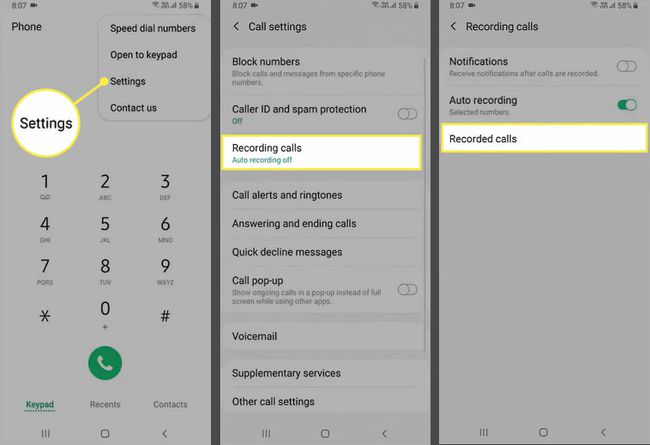
Näete kõiki oma salvestatud kõnesid. Failinimed sisaldavad kontakti nime või telefoninumbrit. Puudutage salvestist, mida soovite üle vaadata, seejärel puudutage nuppu Jaga ikooni, et saata salvestis Gmaili, Google Drive'i või muul viisil.
KKK
-
Kuidas Samsungi ekraanikuva salvestada?
Enamiku Samsungi telefonide mudelite puhul saate seda teha ekraanisalvestus, kasutades rakendust Game Launcher. Kui teie seade kasutab One UI 2 või uuemat versiooni, saate nii ekraani kui ka esikaamera jäädvustamiseks kasutada sisseehitatud ekraanisalvestit. Kiirseadete menüü avamiseks libistage kahe sõrmega ekraani ülaosast alla ja seejärel valige Ekraanisalvesti.
-
Kuidas Samsungi telefonis heli salvestada?
Otsige üles Helisalvesti rakendus heli salvestamiseks või märkmete dikteerimiseks. See võib olla juba kiirseadetes; kui ei ole, siis vaata sisse Minu failid > Heli.
